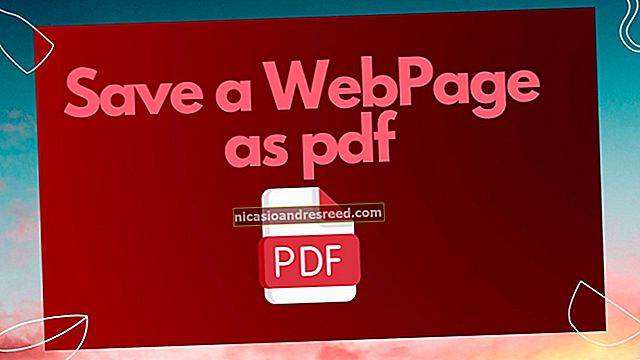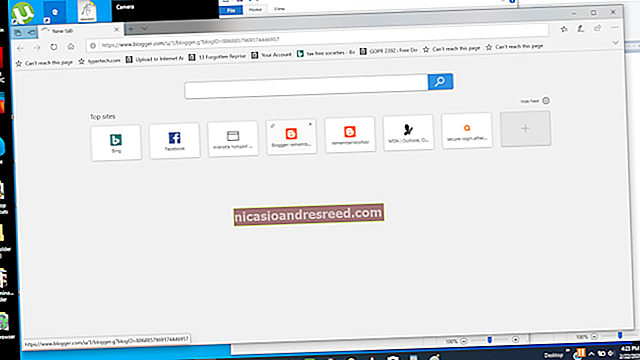ஜிப் கோப்புகளைப் பற்றி நீங்கள் தெரிந்து கொள்ள வேண்டிய அனைத்தும்

ஜிப் கோப்புகளை பல்வேறு விஷயங்களுக்கு பயன்படுத்தலாம். கோப்பு சுருக்க, குறியாக்கம், பிளவு காப்பகங்கள் மற்றும் பலவற்றை ஜிப் காப்பகங்களின் திறன் கொண்ட பல்வேறு விஷயங்களை நீங்கள் புரிந்துகொண்டவுடன் ஒரு சில கிளிக்குகள் உள்ளன.
புகைப்படம் கிளேர் பெல்.
ஜிப் கோப்புகள் என்றால் என்ன?
விண்டோஸில் ஒரு கோப்புறை செயல்படும் முறையைப் பற்றி சிந்தியுங்கள். உங்கள் கோப்புகளை ஒழுங்கமைக்க உள்ளடக்கங்களை ஒரு கோப்புறையில் விடுகிறீர்கள், பின்னர் அந்த கோப்புறையை உங்கள் கணினியில் உள்ள எந்த இடத்திற்கும் கொண்டு செல்லலாம், மேலும் அதன் உள்ளே இருக்கும் கோப்புகள் அதனுடன் செல்கின்றன. சேமிப்பக பயன்பாட்டைக் குறைக்க “கோப்புறை” (ஜிப் கோப்பு) க்குள் உள்ள உள்ளடக்கங்கள் சுருக்கப்பட்டவை தவிர, ஜிப் கோப்புகள் இதேபோல் செயல்படுகின்றன.
உங்களிடம் 20 கோப்புகளைக் கொண்ட கோப்புறை இருந்தால், அதை ஒருவருக்கு மின்னஞ்சல் செய்ய வேண்டுமா? சரி, நீங்கள் ஒருவருக்கு ஒரு கோப்புறையை மின்னஞ்சல் செய்ய முடியாது, எனவே நீங்கள் 20 தனிப்பட்ட கோப்புகளுக்கு மின்னஞ்சல் அனுப்ப வேண்டும். ஜிப் கோப்புகள் மிகவும் பயனுள்ளதாக இருக்கும், ஏனென்றால் அந்த 20 கோப்புகளையும் ஒரே ஜிப் காப்பகத்தில் “ஜிப் அப்” செய்யலாம், பின்னர் அதை மின்னஞ்சல் செய்யலாம். அந்த எல்லா கோப்புகளையும் ஒரே ஜிப் காப்பகத்தில் வைத்திருப்பதற்கான வசதியுடன், அவை சேமிப்பகத்தைக் குறைப்பதற்கும் அவற்றை இணையம் முழுவதும் பரப்புவதற்கும் மிகவும் சுருக்கப்படும்.
ஜிப் கோப்பின் வரையறை பெரும்பாலான மக்களுக்கு முடிவடையும் இடம் இது. ஜிப் காப்பகங்களுடன் கோப்புகளை சுருக்கி இணைப்பதை விட நீங்கள் அதிகம் செய்ய முடியும் என்பது நீங்கள் உணராமல் இருக்கலாம்.
கோப்புகளை ஜிப் மற்றும் அன்சிப் செய்வது எப்படி
மிகவும் சிக்கலான தலைப்புகளுக்குச் செல்வதற்கு முன், எங்கள் உதாரணத்திற்குச் சென்று, மின்னஞ்சல் அனுப்ப வேண்டிய 20 கோப்புகளை எவ்வாறு ஜிப் செய்வோம் என்பதைக் காண்பிப்போம், பின்னர் பெறும் பயனர் அவற்றை எவ்வாறு அன்சிப் செய்வார் என்பதைக் காண்பிப்போம். எந்த கூடுதல் மென்பொருளும் இல்லாமல் கோப்புகளை ஜிப் மற்றும் அன்சிப் செய்யும் திறன் விண்டோஸுக்கு உள்ளது, எனவே அடிப்படை காப்பகங்களை உருவாக்க அல்லது அவற்றை அவிழ்க்க எந்த நிரல்களையும் பதிவிறக்க வேண்டாம்.
ஒரு ஜிப் கோப்பை உருவாக்க, உங்கள் டெஸ்க்டாப்பில் அல்லது எக்ஸ்ப்ளோரரில் ஒரு வெற்று பகுதியில் வலது கிளிக் செய்து, புதியதுக்குச் சென்று, சுருக்கப்பட்ட (ஜிப் செய்யப்பட்ட) கோப்புறையைத் தேர்ந்தெடுக்கவும்.

இந்த செயல்முறை புதிய கோப்புறையை உருவாக்குவதற்கு ஒத்ததாக இருப்பதை நீங்கள் கவனிப்பீர்கள், ஏனெனில் நீங்கள் இப்போது ஜிப் கோப்புறையை மறுபெயரிட்டு அதை உங்கள் கணினியில் வெவ்வேறு இடங்களுக்கு நகர்த்தலாம். ஜிப் கோப்பு உருவாக்கப்பட்டவுடன், உங்கள் கோப்புகளை ஜிப் கோப்புறையில் தேர்ந்தெடுத்து இழுக்கவும்.

ஸ்கிரீன்ஷாட்டில் நீங்கள் காணக்கூடியது போல, கோப்புகள் ஜிப் கோப்புறையில் நகலெடுக்கப்படுகின்றன, அவற்றின் அசல் இடத்திலிருந்து நகர்த்தவோ நீக்கவோ இல்லை. இப்போது, உங்கள் ஜிப் செய்யப்பட்ட உள்ளடக்கங்களுடன் நீங்கள் மாற்றலாம், காப்புப்பிரதி எடுக்கலாம் அல்லது வேறு எதை வேண்டுமானாலும் செய்யலாம்.
சில கோப்புகளை விரைவாக ஜிப் செய்வதற்கான மற்றொரு வழி, அவற்றை முன்னிலைப்படுத்துவது, வலது கிளிக் செய்து> அனுப்பு> சுருக்கப்பட்ட (ஜிப் செய்யப்பட்ட) கோப்புறையை அழுத்தவும்.

ஒரு கோப்பை அன்சிப் செய்வதற்கான எளிதான வழி, அதன் மீது வலது கிளிக் செய்து அனைத்தையும் பிரித்தெடுப்பதை அழுத்தவும்.

ஒரு புதிய சாளரம் திறக்கும், மேலும் கோப்புகளை எங்கு பிரித்தெடுக்க வேண்டும் என்பதை நீங்கள் தேர்ந்தெடுக்கலாம். இயல்பாக, இது உங்கள் ஜிப் கோப்பு இருக்கும் அதே கோப்பகத்தில் உள்ளடக்கங்களை பிரித்தெடுக்கும். பிரித்தெடுக்கவும், அதில் ஒரு ஜிப் செய்யப்பட்ட கோப்புகள் அனைத்தும் இருக்கும் ஒரு கோப்புறை உருவாக்கப்படும்.
மேம்பட்ட அம்சங்கள்
விண்டோஸ் கோப்புகளை எளிதாக ஜிப் மற்றும் அன்சிப் செய்யலாம், ஆனால் இதை விட வேறு எதையும் செய்ய உங்களுக்கு மூன்றாம் தரப்பு பயன்பாடு தேவைப்படும். ஜிப் கோப்புகளுக்கு கூடுதல் செயல்பாடுகளை வழங்கும் ஒரு சில நிரல்கள் உள்ளன, ஆனால் மிகவும் இலகுரக, அம்சம் நிரம்பிய மற்றும் திறமையான ஒன்று 7-ஜிப் ஆகும்.
7-ஜிப் என்பது விண்டோஸுக்கான இலவச கோப்பு காப்பகமாகும், இது ஜிப் கோப்புகளுக்கு நீங்கள் எப்போதும் தேவைப்படும் அனைத்து விருப்பங்களுடனும் வருகிறது. அவர்களின் வலைத்தளத்திற்கு எடுத்துச் செல்ல அந்த இணைப்பைக் கிளிக் செய்து, நிரலின் சமீபத்திய பதிப்பைப் பதிவிறக்கவும். நிறுவல் நேரடியானது, உரிம ஒப்பந்தத்தை ஏற்றுக்கொண்டு 7-ஜிப் நிறுவப்படும் வரை அடுத்ததைக் கிளிக் செய்க.
அதன்பிறகு, நீங்கள் கோப்புகளை முன்னிலைப்படுத்தவும், அவற்றை வலது கிளிக் செய்யவும், அவற்றை 7-ஜிப் கொண்ட ஜிப் காப்பகத்தில் சேர்க்கவும் முடியும்.

“காப்பகத்தில் சேர்” என்பதைக் கிளிக் செய்தால், உங்களுக்கு விருப்பத்தேர்வுகள் வழங்கப்படும். இவை ஒவ்வொன்றின் அர்த்தத்தையும், அவை ஏன் கைக்குள் வரக்கூடும் என்பதையும் பார்ப்போம்.
ஜிப் கோப்பு குறியாக்கம்
சரியான அங்கீகாரம் இல்லாத ஒருவர் உங்கள் ஜிப் காப்பகத்தில் உள்ள கோப்புகளைப் பார்க்க விரும்பாதபோது இது பயனுள்ளதாக இருக்கும். வலுவான கடவுச்சொல்லைப் பயன்படுத்த நினைவில் கொள்ளுங்கள், எனவே முரட்டுத்தனமான சக்தி மற்றும் அகராதி தாக்குதல்கள் பயனற்றவை.

ZipCrypto vs. AES-256 - நீங்கள் ஒரு ஜிப் கோப்பை உருவாக்க தேர்வுசெய்தால் (7z க்கு மாறாக), நீங்கள் ZipCrypto மற்றும் AES-256 குறியாக்கத்திற்கு இடையே தேர்வு செய்ய வேண்டும். ZipCrypto பலவீனமாக உள்ளது, ஆனால் பொருந்தக்கூடிய சிக்கல்கள் குறைவாக உள்ளன. AES-256 மிகவும் வலுவானது, ஆனால் புதிய அமைப்புகளுடன் மட்டுமே செயல்படுகிறது (அல்லது 7-ஜிப் நிறுவப்பட்டவற்றுடன்). முடிந்தவரை AES-256 ஐ தேர்வு செய்ய முயற்சிக்கவும்.
கோப்பு பெயர்களை குறியாக்குகிறது - சில நேரங்களில் கோப்பு பெயர்கள் ஒரு கோப்பின் உள்ளே உள்ள உள்ளடக்கங்களைப் போலவே முக்கியமானதாக இருக்கலாம். மற்ற நேரங்களில், இல்லை. உங்கள் கோப்பு பெயர்களை நீங்கள் குறியாக்க வேண்டும் என்றால், உங்கள் காப்பகத்தில் என்ன வகையான கோப்புகள் உள்ளன என்பதை யாராவது பார்ப்பது சாத்தியமில்லை, நீங்கள் zip க்கு பதிலாக 7z கோப்பு நீட்டிப்பைப் பயன்படுத்த வேண்டும்.

இது ஒரு சிக்கலாக இருக்கலாம், ஏனென்றால் 7z கோப்புகளைத் திறக்க உங்களுக்கு 7-ஜிப் தேவை, மற்றும் பெறும் பயனருக்கு 7-ஜிப் இல்லையென்றால் என்ன செய்வது? சுய-பிரித்தெடுக்கும் காப்பகத்தை உருவாக்குவதன் மூலம் அந்த சிக்கலை தீர்க்க முடியும், இது இரு உலகங்களுக்கும் சிறந்தது. சில காரணங்களால், நீங்கள் ஒரு .zip நீட்டிப்பைப் பயன்படுத்த வேண்டும், மற்றும் கோப்பு குறியாக்கம் தேவைப்பட்டால், நீங்கள் மறைகுறியாக்கப்படாத கோப்பு பெயர்களுக்கு தீர்வு காண வேண்டும்.
நீங்கள் 7z காப்பக வடிவமைப்பைப் பயன்படுத்தினால், “கோப்பு பெயர்களை குறியாக்கு” தேர்வுப்பெட்டி தோன்றும்:

சுய-பிரித்தெடுக்கும் காப்பகங்கள் (SFX)
சுய-பிரித்தெடுக்கும் காப்பகம் வழக்கமான ஜிப் கோப்பைத் தவிர வேறொன்றுமில்லை, ஆனால் .exe கோப்பு நீட்டிப்புடன். கோப்பை இயக்குவது தானாகவே பிரித்தெடுக்கும் செயல்முறையைத் தொடங்கும்.

நன்மைகள் - சுய-பிரித்தெடுக்கும் காப்பகங்களுக்கு இரண்டு பெரிய நன்மைகள் உள்ளன. முதலில், கோப்பு பெயர்களை குறியாக்கத்தின் .7z கோப்பு நீட்டிப்பு அம்சத்தைப் பயன்படுத்தலாம். இரண்டாவதாக, பெறும் பயனருக்கு காப்பகத்தைத் திறக்க எந்த சிறப்பு மென்பொருளும் தேவையில்லை. .Exe ஐ இருமுறை கிளிக் செய்து, பிரித்தெடு என்பதைக் கிளிக் செய்து, கோப்புகளை அவிழ்த்துவிட்டீர்கள்.
தீமைகள் - இயங்கக்கூடிய மின்னஞ்சல் இணைப்பை திறக்க மக்கள் அதிகம் ஆர்வம் காட்ட மாட்டார்கள். சில கோப்புகளை காப்பகப்படுத்த 7-ஜிப்பைப் பயன்படுத்துகிறீர்கள் மற்றும் உங்களுக்குத் தெரியாத ஒருவருக்கு அனுப்பினால், அவர்கள் கோப்பைத் திறக்க சோர்வடையக்கூடும், மேலும் அவர்களின் வைரஸ் எதிர்ப்பு எச்சரிக்கையும் கூட இருக்கலாம். அந்த சிறிய எச்சரிக்கையைத் தவிர, சுய-பிரித்தெடுக்கும் காப்பகங்கள் மிகச் சிறந்தவை.
காப்பகங்களை தொகுதிகளாகப் பிரித்தல்
உங்களிடம் 1 ஜிபி கோப்பு இருப்பதாகச் சொல்லுங்கள், அதை இரண்டு குறுந்தகடுகளில் வைக்க விரும்புகிறேன். ஒரு குறுவட்டு 700MB தரவை வைத்திருக்க முடியும், எனவே உங்களுக்கு இரண்டு வட்டுகள் தேவைப்படும். ஆனால், உங்கள் கோப்பை எவ்வாறு பிரிக்கிறீர்கள், அது அந்த இரண்டு வட்டுகளுக்கும் பொருந்தும். 7-ஜிப் மூலம், அது எப்படி.

மேலே பட்டியலிடப்பட்டுள்ள பொதுவான மதிப்புகளிலிருந்து நீங்கள் தேர்வு செய்யலாம், அல்லது தொகுதிகள் பிரிக்க விரும்பும் உங்கள் சொந்த தனிப்பயன் அளவை உள்ளிடவும். உங்கள் காப்பகத்தை இதுபோன்று பிரிக்க நீங்கள் தேர்வுசெய்தால், சுய-பிரித்தெடுக்கும் காப்பகத்தை உருவாக்க முடியாது என்பதை நினைவில் கொள்க. இருப்பினும், குறியாக்கம் இன்னும் சாத்தியமாகும். விண்டோஸ் பிளவு காப்பகங்களைத் திறக்க முடியாது என்பதையும் நினைவில் கொள்க, எனவே அவற்றைத் திறக்க உங்களுக்கு 7-ஜிப் அல்லது மற்றொரு திறமையான நிரல் தேவை.
பிளவு காப்பகத்தைத் திறக்க, துண்டுகள் அனைத்தும் ஒரே இடத்தில் இருக்க வேண்டும். பின்னர், முதல் கோப்பைத் திறக்கவும், 7-ஜிப் (அல்லது நீங்கள் பயன்படுத்தும் எந்த பயன்பாடும்) அவற்றைத் தடையின்றி இணைத்து, பின்னர் உங்களுக்காக கோப்புகளைப் பிரித்தெடுக்கும்.
சிறந்த சுருக்க
உள்ளமைக்கப்பட்ட பயன்பாட்டிற்கு பதிலாக 7-ஜிப்பைப் பயன்படுத்த நீங்கள் தேர்வுசெய்யும் மற்றொரு காரணம் சிறந்த சுருக்க விகிதமாகும்.

"இயல்பானது" க்கு மேலே செல்வது செயல்முறை கணிசமாக அதிக நேரம் எடுக்கும், குறிப்பாக ஒரு பெரிய குழு கோப்புகள் மற்றும் மெதுவான CPU களுக்கு. நீங்கள் கணிசமான இடத்தையும் சேமிக்க மாட்டீர்கள், எனவே சுருக்க அளவை சாதாரணமாக வைத்திருப்பது வழக்கமாக இருக்கும். இருப்பினும், சில நேரங்களில் அந்த சில கூடுதல் மெகாபைட்டுகள் ஒரு பெரிய விஷயமாகும், எனவே இது போன்ற நேரங்களுக்கு இந்த விருப்பத்தை மனதில் கொள்ளுங்கள்.